Nota: Delve per Android è stato deprecato e non è più disponibile per il download. Se nel dispositivo è già presente una copia dell'app, dovrebbe continuare a funzionare fino all'1 giugno 2021. È possibile trovare caratteristiche simili in Outlook Mobile, inclusi i dati del profilo nelle schede profilo e i documenti consigliati nella ricerca.
In Delve si trovano i documenti a cui si lavora insieme ai colleghi.
|
Tipi di contenuto supportati |
Da dove proviene il contenuto? |
|---|---|
|
Documenti di Microsoft 365 (Word, PowerPoint, Excel) e PDF |
Documenti archiviati in OneDrive per le aziende o gli istituti di istruzione o in Siti in Microsoft 365. Verranno mostrati solo i contenuti che si è autorizzati a visualizzare. |
|
Allegati di posta elettronica |
Documenti di Microsoft 365 (Word, PowerPoint, Excel) e PDF condivisi di recente come allegati nei messaggi di posta elettronica.
|
Quali sono i contenuti delle diverse pagine?
Toccare Menu 
|
Home |
I documenti che più probabilmente interessano l'utente in un determinato momento. Si tratta spesso di un insieme di documenti a cui l'utente ha lavorato e che sono attivi tra le persone con cui collabora. La home page è personalizzata. Gli altri utenti potranno vedere altri documenti nella propria home page. |
|
Persone |
Alcune delle persone con cui si è in contatto nell'organizzazione o con cui si collabora in altri team. È anche possibile cercare persone nell'organizzazione. |
|
Il mio lavoro |
I documenti modificati di recente. |
|
Preferiti |
Documenti aggiunti all'elenco Preferiti. |
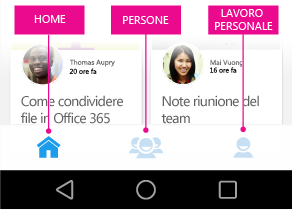
Toccare il nome o l'immagine di una persona per visualizzare la visualizzazione dell'organizzazione della persona, i documenti a cui lavora lapersona, le altre persone con cui lavora la persona e i documenti a cui lavorano i colleghi.
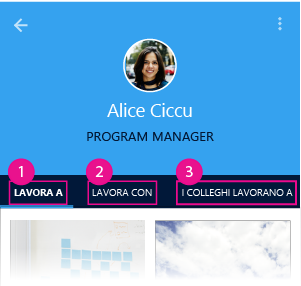
Come viene visualizzato un documento in Delve?
Delve visualizza ogni documento come scheda contenuto. Le informazioni delle schede contenuto consentono di capire se il documento può essere interessante o pertinente per uno specifico utente.
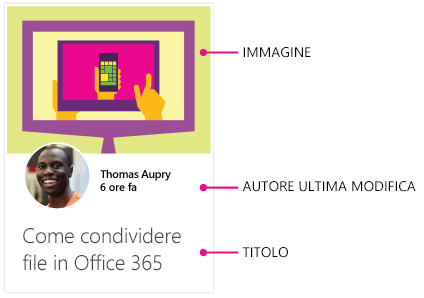
-
L'immagine della scheda è estratta dal documento e spesso offre un suggerimento sul relativo contenuto. Se un documento include diverse immagini, Delve ne visualizza una sola in base a caratteristiche come risoluzione e dimensioni.
-
L'ultima modifica da mostra chi ha modificato il documento e quando è stato modificato l'ultima volta.
-
Il titolo della scheda contenuto è la chiave per trovare o individuare documenti in Delve.
I documenti condivisi come allegati nei messaggi di posta elettronica hanno una graffetta nell'angolo in alto a destra della scheda contenuto.

Come si modifica un documento?
-
Toccare il documento da modificare.
-
Toccare l'icona blu

-
Toccare Modifica.
Come si aggiunge un documento all'elenco Preferiti?
Toccare la stella 
Come si disattivano le notifiche?
Per disattivare le notifiche, sul telefono toccare Impostazioni > App > Delve > deselezionare la casella Mostra notifiche.










